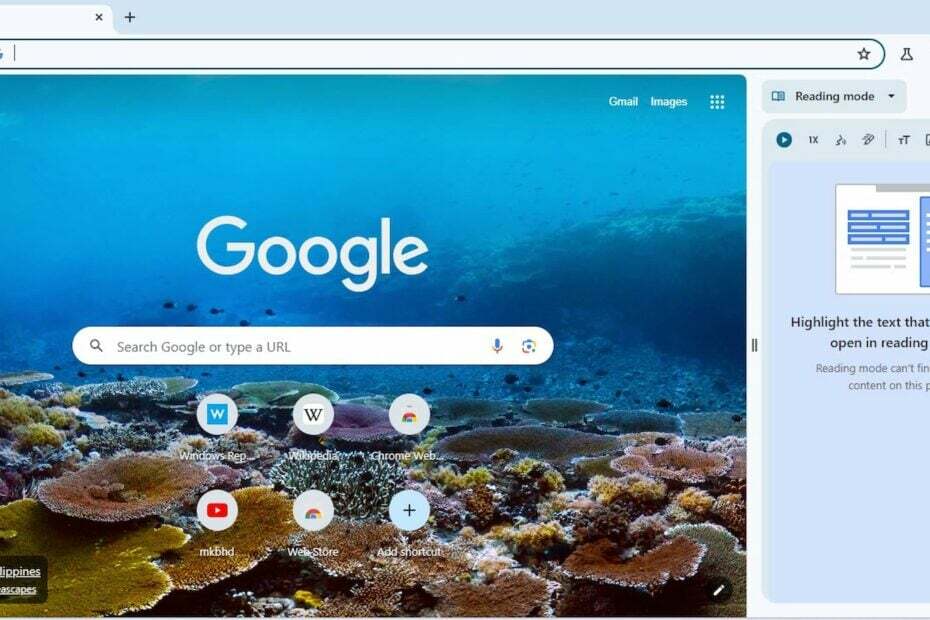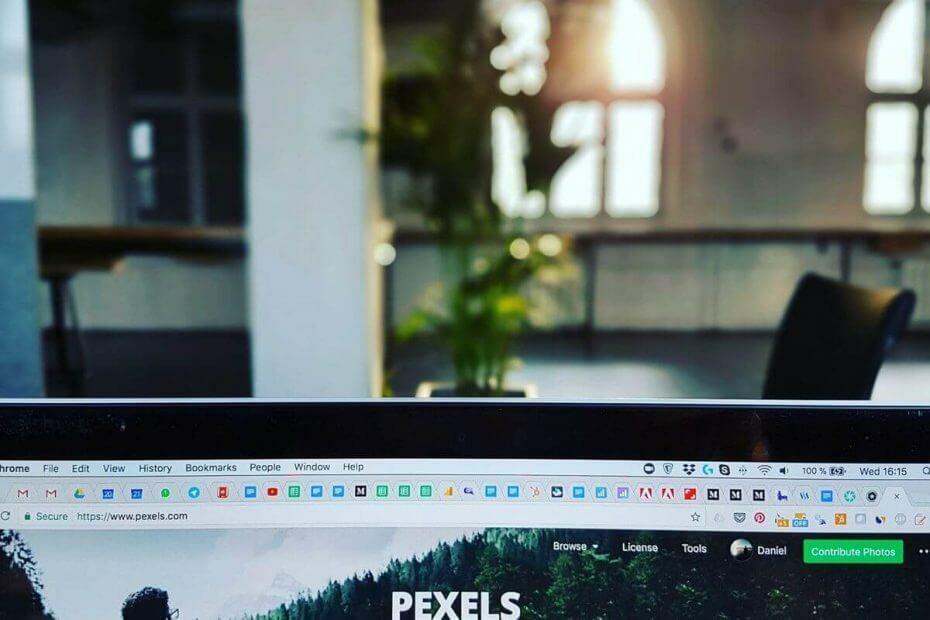
Google pada tahun 2010 telah menerbitkan daftar aplikasi perangkat lunak yang diketahui merusak browser web Google Chrome. Sejak itu sudah 9 tahun dan daftar hanya bertambah dengan lebih banyak perangkat lunak yang telah dimasukkan dalam daftar.
Pernah pengguna Windows mengalami masalah Google Chrome mogok setidaknya satu dan sebagian besar waktu itu adalah aplikasi pihak ketiga yang menyebabkan kesalahan. Jika Google Chrome Anda mogok dan jika Anda mencurigai a permainan curang oleh perangkat lunak pihak ketiga, periksa dulu daftar perangkat lunak yang tercantum dalam artikel ini dan bandingkan dengan daftar aplikasi Anda. Jika Anda menemukan kecocokan, Anda mungkin juga telah menemukan pelakunya.
Pada artikel ini, kita melihat perangkat lunak yang membuat Google Chrome mogok di Windows 10.
Mengapa Google Chrome saya terus mogok?
1. Pengelola Unduhan Internet – Jika Anda menginstal Internet Download Manager, Anda mungkin harus menonaktifkan opsi integrasi Browser Lanjutan dalam IDM untuk memperbaiki masalah. Berikut adalah cara melakukannya.
- Luncurkan Internet Download Manager.
- Klik Pilihan (ikon roda gigi).
- Dalam Umum tab, hapus centang pada kotak untuk “Integrasi browser tingkat lanjut pengguna”.
- Klik Iya ketika layar pop-up muncul.
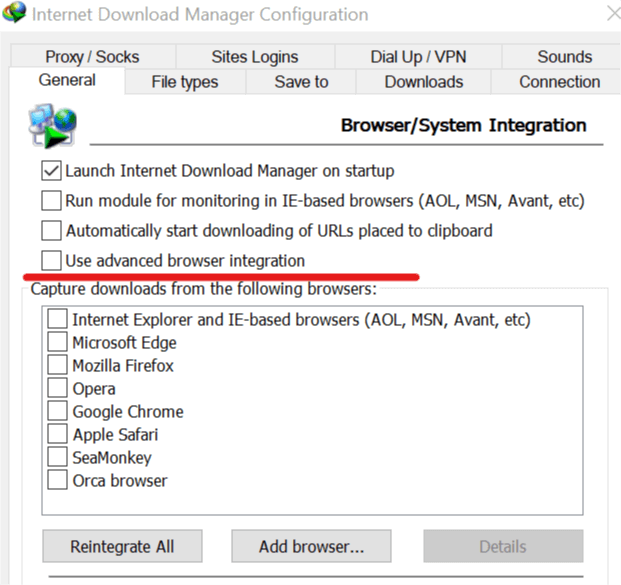
- Klik baik untuk menyimpan perubahan.
2. Penjelajah Desktop NVIDIA – Jika Anda menginstal NVIDIA Desktop Explorer, Anda mungkin ingin menghapus file nvsshell.dll karena diketahui menyebabkan masalah dengan Google Chrome. Ini seharusnya tidak menjadi masalah jika Anda menggunakan perangkat lunak manajemen desktop terbaru.
3. Ukuran Folder – Folder adalah utilitas kecil yang berguna dan menunjukkan ukuran folder yang terlihat di File Explorer. Ini adalah perangkat lunak open source dan terkadang dapat membuat masalah dengan browser Google Chrome Anda yang mengakibatkan crash. Jika Anda telah menginstal utilitas, gunakan Revo Uninstaller untuk menghapusnya sepenuhnya dari sistem Anda.
4. Kerusakan cetak Asus EeePC – Jika Anda telah menginstal Aus WEbStorage, Anda mungkin ingin memperbarui perangkat lunak untuk mencegah Google Chrome mogok.
5. StopZilla – SoptZilla adalah perangkat lunak antivirus dan pengoptimalan untuk PC dan dapat menyebabkan Chrome mogok. Masalah ini juga dapat diatasi dengan memperbarui perangkat lunak atau menonaktifkannya.
6. WinMount- WinMount digunakan untuk Kompres dan Mount gambar RAR, ZIP, CD dan DVD tetapi perangkat lunak dapat membuat masalah dengan browser Chrome Anda. Jika Anda sudah menginstalnya, pastikan Anda memperbaruinya ke versi terbaru.
Perangkat Lunak lain yang dapat membuat Google Chrome mogok meliputi:
- PPL langsung
- Venturi Firewall
- Sembunyikan IP Saya
- Antivirus ESET Nod32
- NVIDIA Desktop Explorer NVIDIA
- Manajer Akses Jaringan NVIDIA
- Hubungan Wali Amanat
- Editor Metode Masukan Microsoft Office XP
- KontenTonton
- Perangkat Lunak Kontrol Orang Tua Mata Aman
- Filter Web Naomi
Lihat browser yang sangat aman dan berorientasi privasi ini yang terlihat seperti Chrome tetapi tidak akan mogok pada Anda.
Periksa Program yang Tidak Kompatibel dengan Google Chrome
- Google Chrome menawarkan alat bawaan yang memeriksa kompatibilitas program di sistem Anda. Anda dapat menggunakan alat ini untuk memeriksa apakah ada program lain yang tidak tercantum di atas yang tidak kompatibel dengan browser Anda.
- Luncurkan Google Chrome.
- Klik Tidak bisa ikon dan pilih Pengaturan.
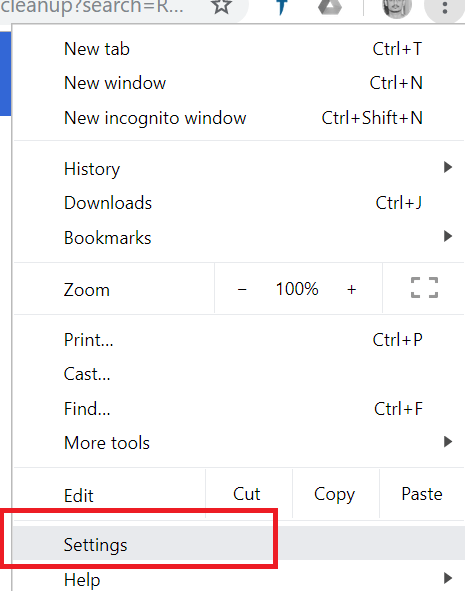
- Klik Maju tombol perluas pengaturan halaman.
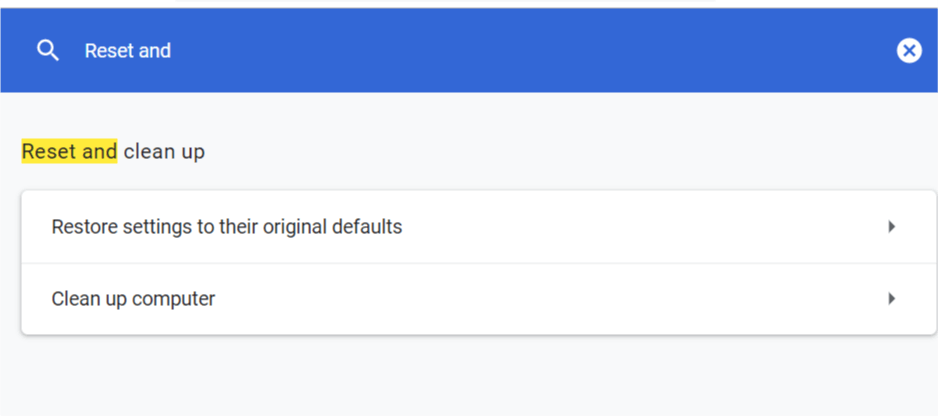
- Pilih Membersihkan Komputer pilihan.
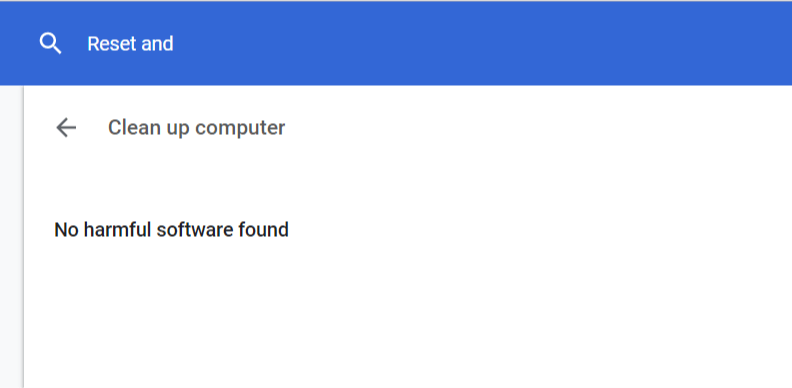
- Ini akan memeriksa perangkat lunak berbahaya dan mencantumkan perangkat lunak apa pun yang dapat menimbulkan masalah dengan browser.
CERITA TERKAIT YANG MUNGKIN ANDA SUKA:
- 4 browser terbaik yang tidak menyimpan riwayat dan data pribadi Anda
- 3 browser terbaik untuk digunakan Google Documents pada tahun 2019
- 3 browser terbaik dengan adblocker untuk PC Windows 10